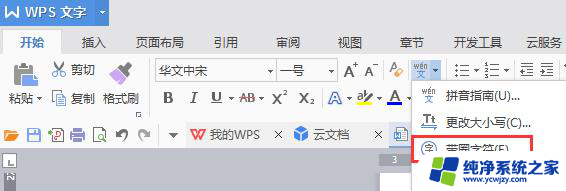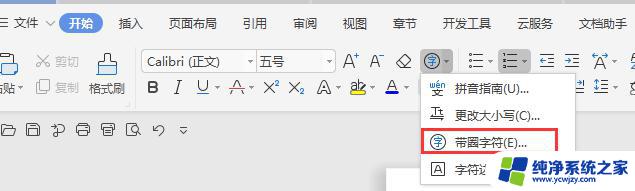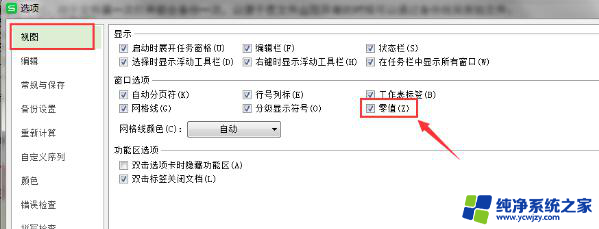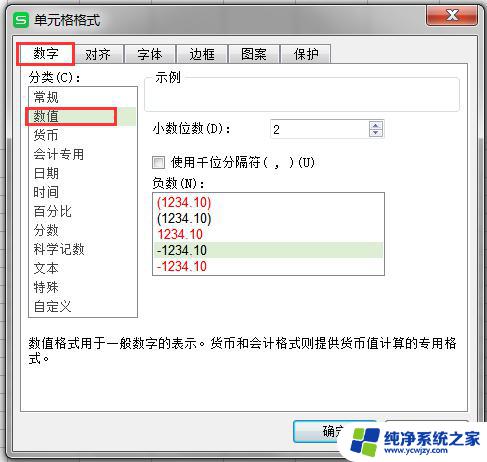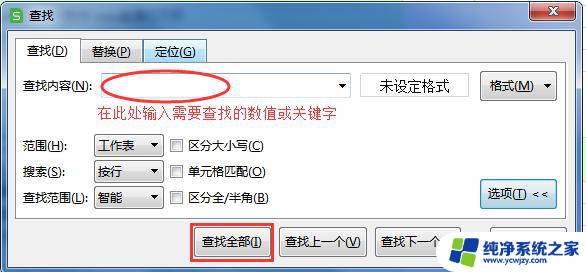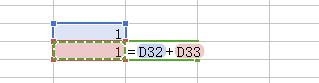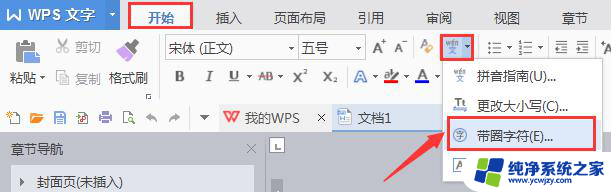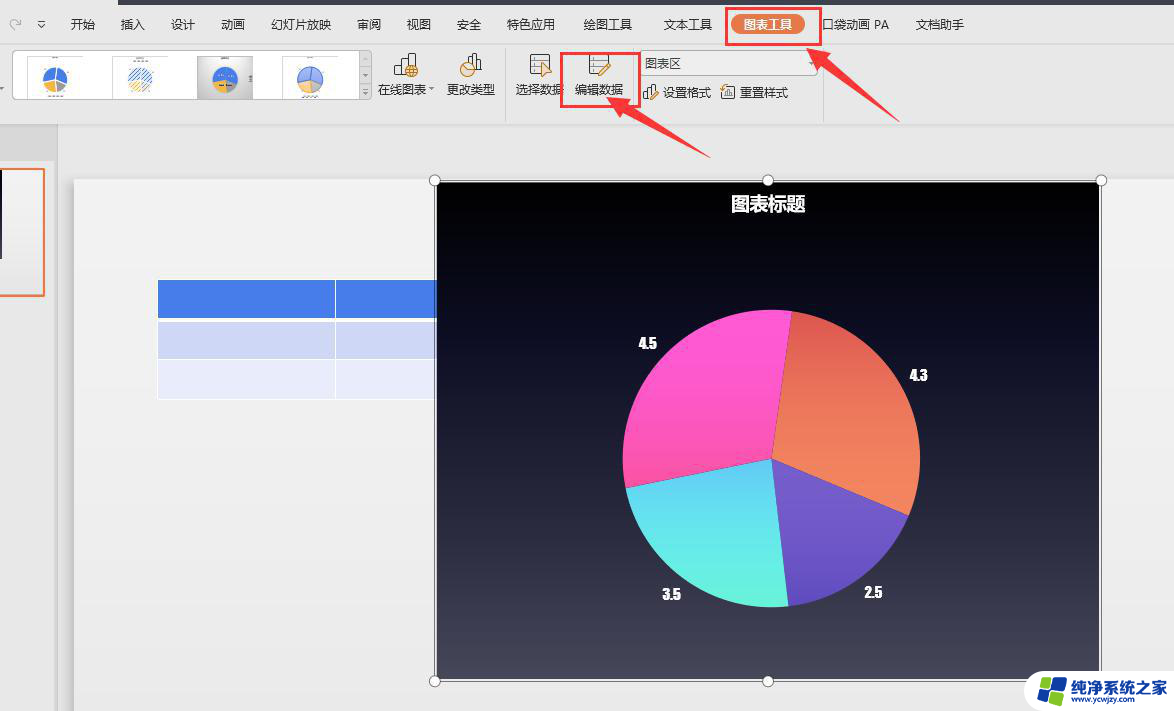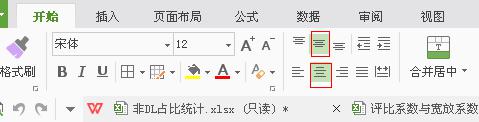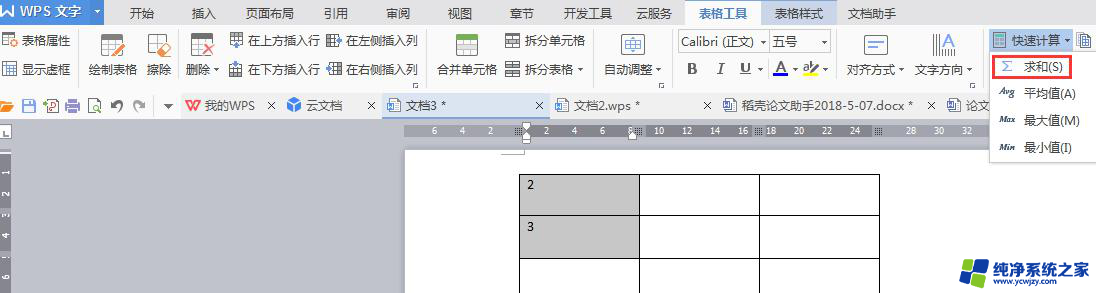怎样在wps表格中输入10以上带圈的数字 如何在wps表格中输入10以上需要带圈的数字
更新时间:2023-07-15 13:46:45作者:jiang
怎样在wps表格中输入10以上带圈的数字,在我们日常的办公工作中,经常会使用到电子表格软件来处理数据和进行统计分析,而WPS表格作为一款功能强大且使用方便的工具,更是备受广大用户的喜爱。在使用WPS表格时,我们有时会遇到需要输入带圈的数字的情况,尤其是当数字超过10时。如何在WPS表格中输入这样的数字呢?本文将为大家介绍几种方法,帮助大家轻松实现在WPS表格中输入10以上带圈的数字。

WPS文字内是支持插入超过10的带圈数字的,如果在表格中,只能插入形状-椭圆,调整圆形外框的显示,达到显示效果。具体操作如下:先在表格中输入数字,点击插入--形状--椭圆,再设置为无颜色填充并调整边框的颜色
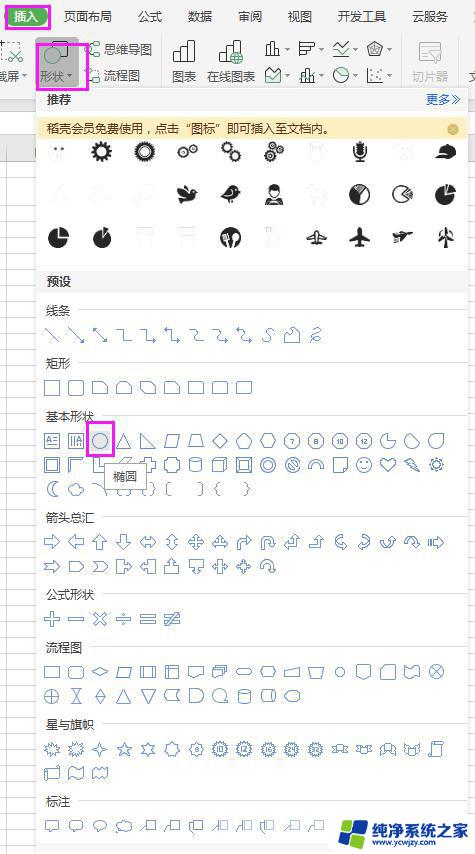
以上就是如何在wps表格中输入带圈数字10以上的全部内容,如果遇到这种情况,您可以按照以上步骤进行操作,非常简单和快速。